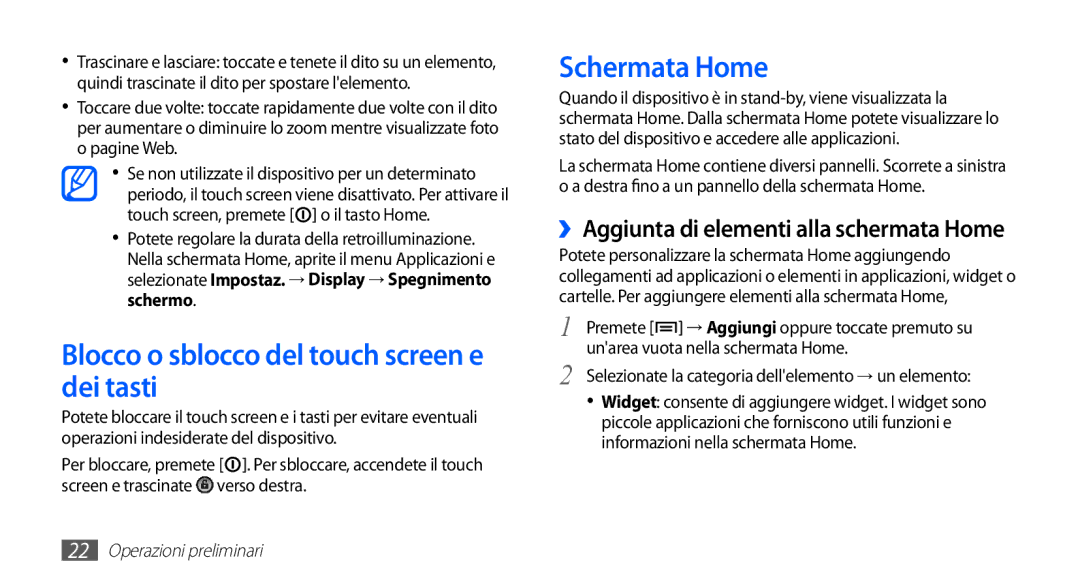•Trascinare e lasciare: toccate e tenete il dito su un elemento, quindi trascinate il dito per spostare l'elemento.
•Toccare due volte: toccate rapidamente due volte con il dito per aumentare o diminuire lo zoom mentre visualizzate foto o pagine Web.
•Se non utilizzate il dispositivo per un determinato periodo, il touch screen viene disattivato. Per attivare il touch screen, premete [![]() ] o il tasto Home.
] o il tasto Home.
•Potete regolare la durata della retroilluminazione. Nella schermata Home, aprite il menu Applicazioni e selezionate Impostaz. → Display → Spegnimento schermo.
Blocco o sblocco del touch screen e dei tasti
Potete bloccare il touch screen e i tasti per evitare eventuali operazioni indesiderate del dispositivo.
Per bloccare, premete [![]() ]. Per sbloccare, accendete il touch screen e trascinate
]. Per sbloccare, accendete il touch screen e trascinate ![]() verso destra.
verso destra.
Schermata Home
Quando il dispositivo è in
La schermata Home contiene diversi pannelli. Scorrete a sinistra o a destra fino a un pannello della schermata Home.
››Aggiunta di elementi alla schermata Home
Potete personalizzare la schermata Home aggiungendo collegamenti ad applicazioni o elementi in applicazioni, widget o cartelle. Per aggiungere elementi alla schermata Home,
1 Premete [![]() ] → Aggiungi oppure toccate premuto su un'area vuota nella schermata Home.
] → Aggiungi oppure toccate premuto su un'area vuota nella schermata Home.
2 Selezionate la categoria dell'elemento → un elemento:
•Widget: consente di aggiungere widget. I widget sono piccole applicazioni che forniscono utili funzioni e informazioni nella schermata Home.